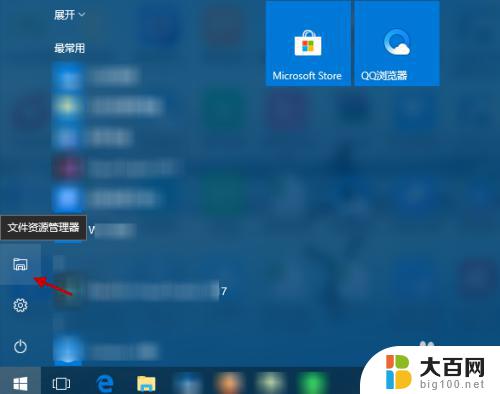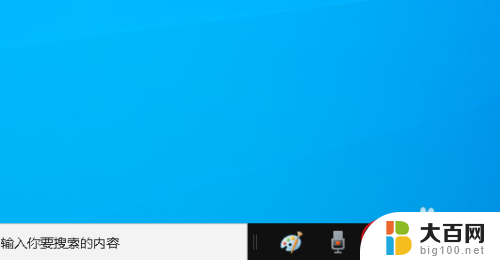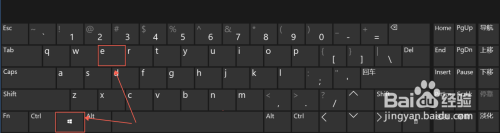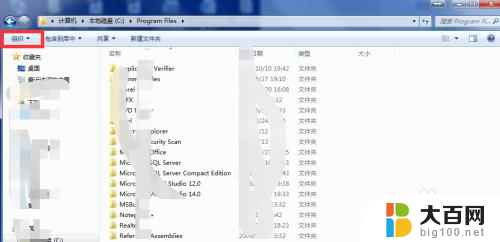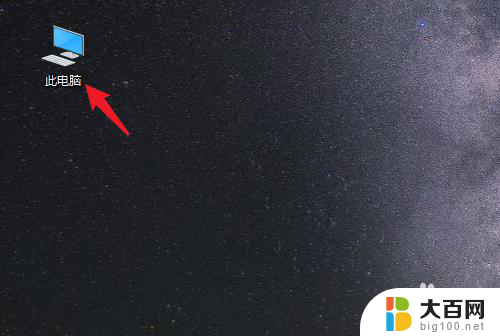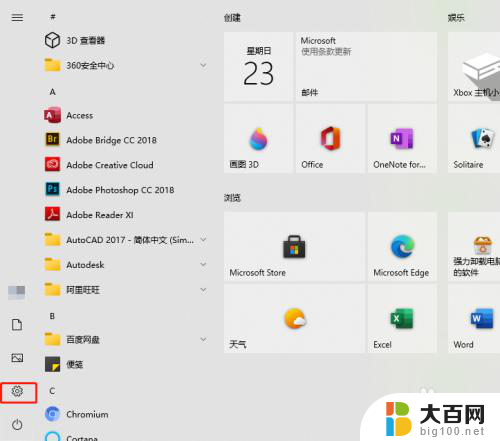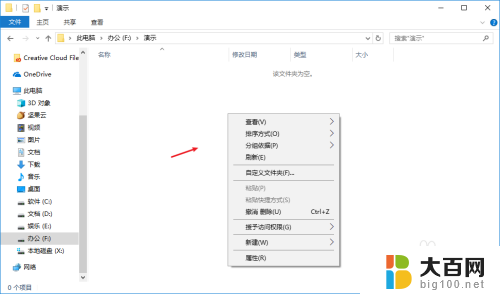怎样在电脑里快速找到一个文件 Windows10怎样搜索电脑中的文件
在如今信息爆炸的时代,我们每天都要处理大量的文件和数据,随着文件数量的增加,我们有时会遇到找不到某个特定文件的困扰。而在Windows 10操作系统中,我们可以借助强大的文件搜索功能,快速准确地找到我们需要的文件。究竟怎样在电脑里快速找到一个文件呢?接下来让我们一起来探索Windows 10的文件搜索技巧。
操作教程:
1、点击你要搜索的文件所在的磁盘,例如“D盘”、“C盘”。假如你不记得你要搜索的文件在哪个磁盘,就点击“此电脑”或“我的电脑”,接着点击窗口右侧的搜索框。
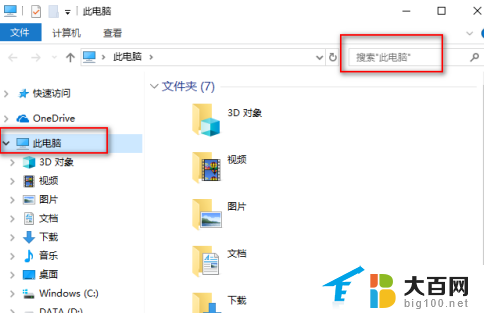
2、输入关键字如“考勤表”,接着按回车键开始搜索,能看到绿色的搜索进度条。
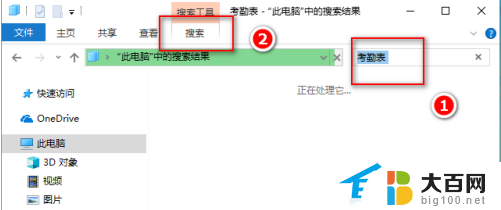
3、点击搜索后在“高级选项”下选中“文件内容”,这样就会显示那些文件内容包含关键词的文件;用户可以取消勾选压缩文件和系统文件,这样就不会把你不想要的显示出来。
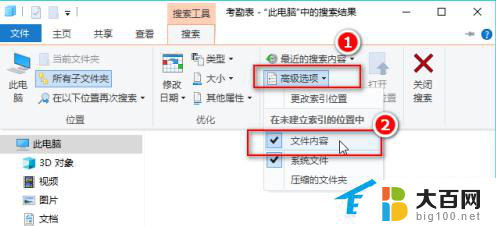
4、查找需要一点时间,请耐心等一等,之后就会看到如下这种界面。界面上不仅显示了名称包含关键字的文件,也显示了内容包含关键字的文件。
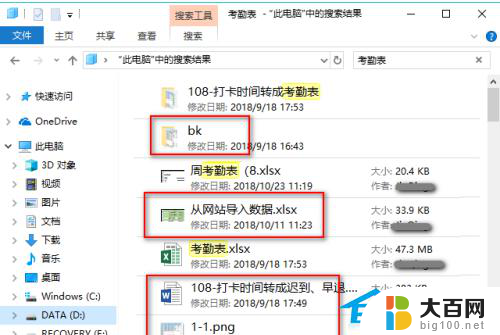
5、选中其中的一个文件或文件夹,右键一下。可以直接打开它,或打开它所在的位置。
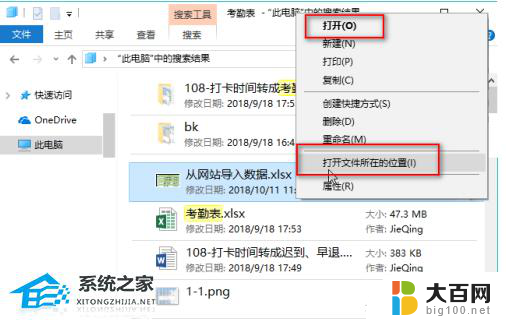
以上就是如何在电脑中快速找到一个文件的全部内容,碰到同样情况的朋友们可以参考小编的方法来处理,希望能对大家有所帮助。